尽管win10系统现在越趋稳定,不过还是有不少网友在使用中遇到一些系统问题,想要通过win10系统还原功能进行修复,不过很多人不知道怎么还原win10系统。那么win10如何系统还原呢?下面小编教下大家win10系统还原的方法。
具体的还原方法如下:
1、在Win10系统桌面上选择此电脑,鼠标右键选择“属性”。
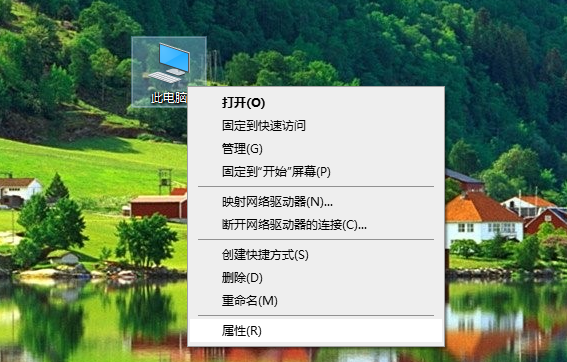
2、点击系统窗口左侧的“系统保护”。
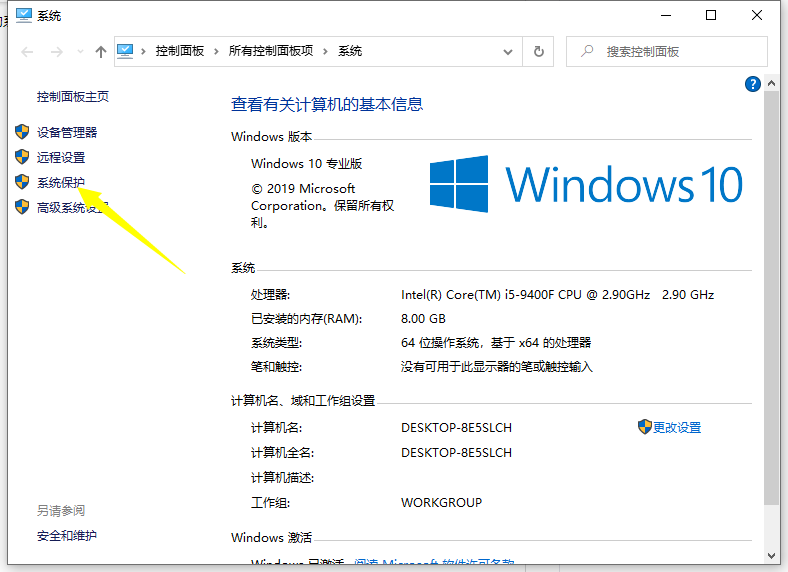
3、在系统属性窗口下的系统保护选项卡里点击“系统还原”。(要注意的是,如果之前是还没有还原点的话,需要点击创建还原点才能使用还原功能)

win10系统还原步骤详细图文
当我们在使用win10系统时,经常会出现一些小问题,有些用户想进行系统还原,我们知道windows系统本身自带了一个系统还原功能,那么win10怎么进行系统还原呢?本文给大家带来win10系统还原步骤详细图文.
4、点击系统还原后,电脑会打开系统还原向导,按照提示点击下一步。

5、在系统还原窗口里选择之前创建的还原点,然后点击下一步。

6、点击后,系统提示确认还原点,将C盘还原到还原点”之前所处的状态,耐心等待系统自动重启完成系统还原。

7、如需将win10系统恢复到出厂设置,我们也可以打开开始菜单选择设置,依次点选“更新与安全”—— “恢复”——“重置此电脑”—— “开始”。(如果进不了系统,也可以尝试强制关机两次,第三次开机时会自动进入Windows RE修复环境),将系统重置到出厂设置状态即可。

以上便是win10系统还原的方法,希望能帮到大家。
以上就是电脑技术教程《图文演示win10如何系统还原》的全部内容,由下载火资源网整理发布,关注我们每日分享Win12、win11、win10、win7、Win XP等系统使用技巧!win10专业版系统重装步骤教程详解
作为未来主流的操作系统,win10专业版系统吸引了越来越多的用户安装使用,虽然安装win10专业版方法非常多,但是用户都希望安装步骤越简单越好.下面小编跟大家简单介绍一下.






